Як порівняти два стовпці та видалити збіги в Excel?
Якщо у вас є дві колонки / списки, включаючи кілька дублікатів, тепер ви хочете порівняти їх і з’ясувати збіги, видалити їх, як швидко вирішити? У цій статті я представляю різні способи, які допоможуть вам впоратися з цим в Excel.
Порівняйте два стовпці та видаліть збіги з формулою
Порівняйте два стовпці та видаліть збіги за допомогою Kutools для Excel ![]()
Порівняйте два стовпці та видаліть збіги з формулою
В Excel я представляю формули, які допоможуть вам знайти відповідні.
1. Виділіть порожню комірку біля першого стовпця, який ви хочете порівняти (Name1), тут я вибираю B1 і ввожу цю формулу = IF (ISERROR (MATCH (A1, $ C $ 1: $ C $ 10000,0)), "Унікальний", "Дублікат"), і натисніть Що натомість? Створіть віртуальну версію себе у і перетягніть маркер автозаповнення вниз, щоб заповнити цю формулу до комірок. Дивіться знімок екрана:
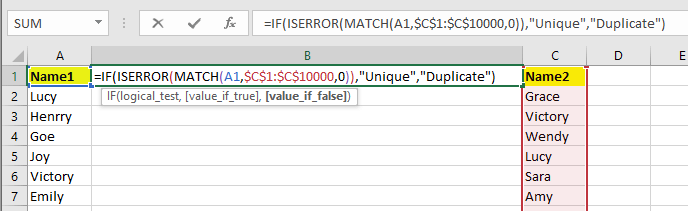
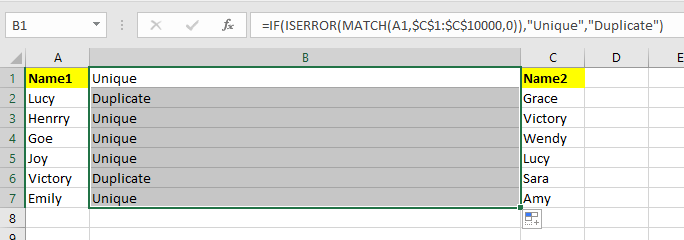
Примітка: у формулі A1 - це перша клітинка вашого першого стовпця, яку потрібно порівняти, а C1: C10000 - це стовпець, з яким потрібно порівняти.
2. Потім виберіть стовпці формули та натисніть дані > фільтр. Дивіться знімок екрана:

3. Клацніть на стрілку в першій комірці допоміжного стовпця та встановіть прапорець дублювати лише зі спадного списку. Дивіться знімок екрана:

4. клацання OK. Тепер видно лише дублікати, виділіть їх у стовпці Name1 та натисніть видаляти клавішу на клавіатурі, щоб видалити їх.
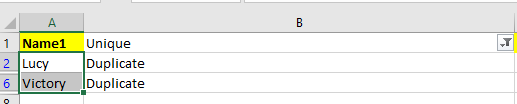


5. клацання дані > фільтр ще раз, щоб видалити фільтр, а потім видаліть формули, якщо він вам більше не потрібен.
Тепер усі збіги двох порівняних стовпців видаляються.

Порівняйте два стовпці та видаліть збіги за допомогою Kutools для Excel
З наведеним вище способом дещо клопітно, і ви можете використовувати Kutools для ExcelАвтора Порівняйте діапазони функція, щоб швидко вибрати збіги з двох стовпців, а потім видалити їх.
| Kutools для Excel, з більш ніж 300 зручні функції, полегшує вам роботу. | ||
після безкоштовна установка Kutools для Excel, виконайте наведені нижче дії.
1. Виберіть два діапазони, які потрібно порівняти, утримуючи Ctrl клавішу, а потім натисніть Кутулс > Select > Виберіть однакові та різні клітини. Дивіться знімок екрана:

2 В Виберіть однакові та різні клітини діалогове вікно, Перевірка Мої дані мають заголовки якщо ваш вибір вибирає заголовки (вибрані заголовки повинні бути однаковими, якщо ви позначите цей параметр), і перевірку Кожен ряд та Ті самі цінності варіант. Дивіться знімок екрана:

3. клацання Ok, спливає діалогове вікно, щоб повідомити вам кількість вибраних комірок.

4. клацання OK , щоб закрити діалогові вікна та вибрати відповідні в першому стовпці, і натисніть видаляти щоб видалити їх.
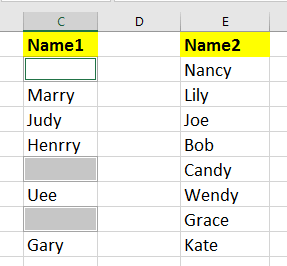
Якщо ви хочете виділити однакові значення між двома стовпцями, ви можете перевірити Заливка кольором or Колір шрифту заливки і виберіть зі списку потрібний колір.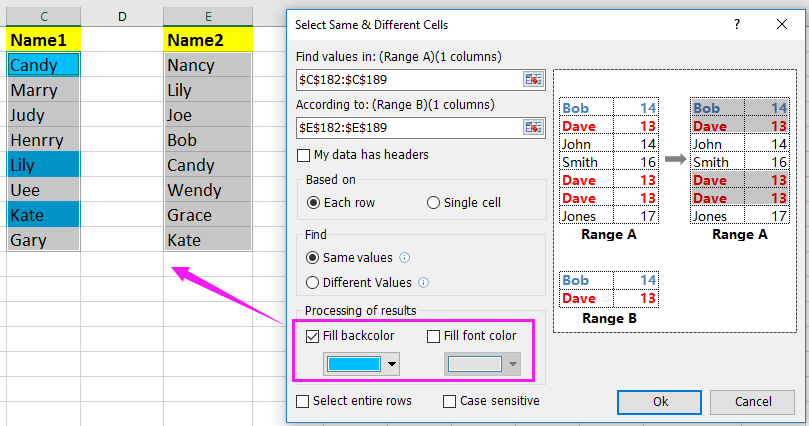
Виберіть та видаліть збіги
Можливо, вас зацікавлять ці статті:
Найкращі інструменти продуктивності офісу
Покращуйте свої навички Excel за допомогою Kutools для Excel і відчуйте ефективність, як ніколи раніше. Kutools для Excel пропонує понад 300 додаткових функцій для підвищення продуктивності та економії часу. Натисніть тут, щоб отримати функцію, яка вам найбільше потрібна...

Вкладка Office Передає інтерфейс із вкладками в Office і значно полегшує вашу роботу
- Увімкніть редагування та читання на вкладках у Word, Excel, PowerPoint, Publisher, Access, Visio та Project.
- Відкривайте та створюйте кілька документів на нових вкладках того самого вікна, а не в нових вікнах.
- Збільшує вашу продуктивність на 50% та зменшує сотні клацань миші для вас щодня!
